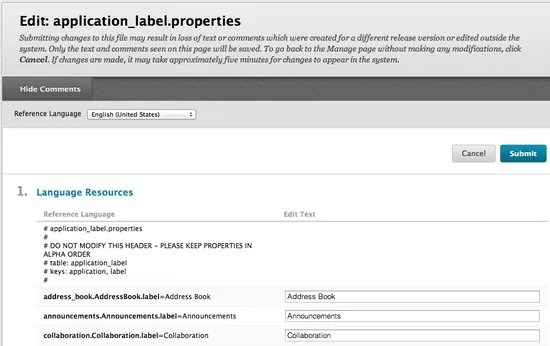利用语言包编辑器,用户可以对照参考语言来查看语言环境包,并按文本字符串逐一转换复制的语言包。例如,如果讲英语和盖尔语的用户想要创建盖尔语语言包,那么在创建盖尔语语言包时,用户可以选择英语作为参考语言。随后参考语言可用作转换语言环境包的指南。
用户可以编辑已导入或复制的任何语言包。但可能无法编辑受支持的语言包,即 Blackboard Learn 中附带的语言包。但是,在创建新语言包时可以复制这些语言包并将其用作参考语言。
先复制现有语言包,再使用语言包编辑器进行编辑。更改现有语言包会导致系统错误。使用语言包编辑器之前,请参阅创建用户界面文本的新语言包。
如何使用语言包编辑器
语言包由许多 *.properties 文件组成。这些文件与 Blackboard Learn 中的特定 UI 元素相对应,如“地址簿”和“日程表”。这些属性文件通常称为语言环境包。使用语言包编辑器的第一步是确定需要修改哪些语言环境包。
在语言包编辑器中打开语言环境包时,会显示两列:参考语言和编辑文本。语言环境包中显示的所有代码都显示在“参考语言”列中。此列的内容不可编辑,并且不会随语言环境包的转换而发生更改。文本字符串的可编辑部分(也称为文本消息),显示在编辑文本列中。语言环境包的所有更改都在编辑文本列中进行。
用户可以决定是否在参考语言中显示评论。评论是语言环境包内提供有关文本字符串或文本字符串组的附加信息的说明。评论可能会提供文本字符串在应用程序中的使用环境,这对转换员可能会有所帮助。
编辑文本列中文本的语言与正在编辑的语言包一致。系统默认语言是“参考语言”列自动默认的语言;但是用户随时都可以更改此项设置。
例如,机构要创建与法语语言包类似的新语言包。复制法语语言包,然后在语言包编辑器中将其打开。“参考语言”列中的内容会自动以系统默认语言显示;“编辑文本”列中的内容会以法语显示。可以在页面顶部将“参考语言”更改为法语,或系统中的任何其他语言。
字符串
help.properties 语言环境包包含将信息发送给教师时非常有用的字符串。以下是此语言环境包中包含的两个重要字符串类型:
...help=
此字符串可用于输入显示在顶部的页面简短描述。
...help.extended=
此字符串可用于输入有关页面的附加帮助文本。用户选择更多帮助时,此文本会显示在单独的窗口中。